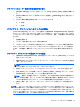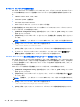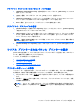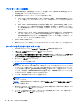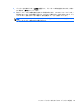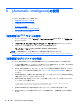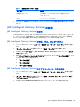HP Smart Zero Core 4.4 Administrator's Guide
クライアントのユーザー設定の有効/無効の切り替え
1. [Registry Settings](レジストリ設定)ツリーで、[root]→[users]→[user]→[apps]に移動しま
す。
2. 有効または無効にするメニュー項目のフォルダーを展開し、[authorized](許可)設定をクリッ
クします。
3. 以下から適切な数値を[Value](値)フィールドに入力します。
●
0(無効)
●
1(有効)
クライアント プロファイルへのファイルの追加
[Profile Editor]の[Files](ファイル)リンクを使用して[Additional Configuration Files](追加の設
定ファイル)パネルにアクセスすると、設定ファイルを追加して、プロファイルがインストールされ
ているクライアントにそのファイルを自動インストールできます。通常、この機能は以下の目的で使
用します。
●
証明書を追加する
●
レジストリ設定項目にないデバイス設定を変更する
●
カスタム スクリプトの挿入または既存のスクリプトの変更によってシステムの動作を変更する
また、すでにクライアントにインストールされているファイルを指すシンボリック リンクを指定で
きます。この機能は、複数のディレクトリからファイルにアクセスする必要がある場合に使用しま
す。
クライアント プロファイルへの設定ファイルの追加
1. [Additional Configuration Files](追加の設定ファイル)パネルで、[Add a file](ファイルの
追加)をクリックします。
2. [Import File](ファイルのインポート)をクリックし、インポートするファイルを探して[Open]
(開く)をクリックします。
注記: ファイルに関する詳細情報が必要な場合は、[Export File](ファイルのエクスポート)
ボタンを使用してファイルをエクスポートすることもできます。
3. [Path](パス)フィールドで、ファイルをクライアントにインストールするパスを設定します。
4. [File details](ファイルの詳細)パネルで、[Owner](所有者)、[Group](グループ)、および
[Permissions](アクセス権)フィールドを適切な値に設定します。
注記: 通常は、所有者およびグループを root に、アクセス権を 644 に設定すれば問題ありま
せん。特別な所有者、グループ、またはアクセス権が必要な場合は、標準的な UNIX ファイルの
アクセス権に関する
ガイドラインで
、ファイルの詳細を変更する
方法を確認してください
。
5. [Save](保存)をクリックして、クライアント プロファイルへの設定ファイルの追加を完了し
ます。
注記: プロファイルの一部としてインストールされたファイルは、追加先のパスでファイル シス
テム上の既存のファイル
を自動的に上書きします
。また、ファイルが添付
されていない
2 番目の
プロ
ファイルが、その前のプロファイルによって変更されたファイルを復元させることはありません。プ
ロファイルへの添付によってインストールされた
ファイルは恒久的に保存されるため
、手動で
復元す
るか、出荷時設定にリセットして復元する必要があります。
クライアント プロファイルの変更
41